ECO mode OPEL CORSA 2014.5 Uporabniški priročnik
[x] Cancel search | Manufacturer: OPEL, Model Year: 2014.5, Model line: CORSA, Model: OPEL CORSA 2014.5Pages: 179, PDF Size: 3.01 MB
Page 41 of 179

Vodenje41
Če je glasovno vodenje
omogočeno, je ozadje gumba
prikazano v beli barvi, sicer pa je
črno.
Opomba
Če so vključeni sistemski zvoki, se ob vključitvi/izključitvi glasovnega
vodenja zasliši pisk 3 11.
■ Prikaz zemljevida področja v okolici
trenutnega položaja.
Zemljevid je lahko prikazan v
različnih pogledih: dotaknite se
zaslonskega gumba Menu (Meni)
in izberite element menija Map
Setup (Nastavitev zemljevida) , da
se odpre meni MAP SETUP
(NASTAVITEV ZEMLJEVIDA) ,
glejte "Nastavitev prikaza
zemljevida" spodaj.
■ Trenuten položaj, označen z rdečim trikotnikom.
■ Pot, označena z modro črto.
■ Končni cilj, označen s črno ciljno zastavico.
■ Točka poti (vmesni cilj), označena z rdečo ciljno zastavico.■ Zanimive točke, npr. bencinske črpalke, parkirišča ali restavracije,
označene z ustreznimi simboli, glejte poglavje "Pregled simbolov"
3 75.
Prikaz zanimivih točk lahko
vključite ali izključite, glejte
"Nastavitev prikaza zemljevida"
spodaj.
■ Nepredvideni dogodki na poti, npr. prometni zastoji, označeni z
ustreznimi simboli, glejte poglavje
"Pregled simbolov" 3 75.
Nepredvideni dogodki na poti so
označeni samo na prikazu
zemljevida, pod pogojem, da je
dinamično vodenje aktivno, glejte
poglavje "Vodenje" 3 66.
■ V spodnjem delu zemljevida: ime ceste v trenutnem položaju.
■ Na zemljevidu zgoraj: ime ceste/ ulice za zadano smer po
naslednjem stičišču (odseku).
■ Puščica za smer poti in razdalja do
naslednje spremembe smeri.Spreminjanje merske enote za
razdaljo, glejte "Nastavitev
navigacijskega sistema" spodaj.
■ Ocenjen čas prihoda ali preostali čas vožnje.
Za preklop med časom prihoda ali
preostalim časom vožnje: dotaknite se prikaza časa.
■ Preostala razdalja do končnega cilja.
Spreminjanje merske enote za
razdaljo, glejte "Nastavitev
navigacijskega sistema" spodaj.
■ Simbol kompasa, ki označuje smer
severa.
Če je aktiven dvodimenzionalni
pogled zemljevida (glejte
"Nastavitev prikaza zemljevida"
spodaj): dotaknite se simbola
kompasa za preklop med
usmerjenostjo pogleda zemljevida
"proti severu" ali "v smeri vožnje".
■ Merilo trenutno izbranega zemljevida (za spremembo merila:
obrnite večfunkcijski gumb).
Če je aktivno samodejno zumiranje (glejte "Nastavitev prikaza
Page 72 of 179
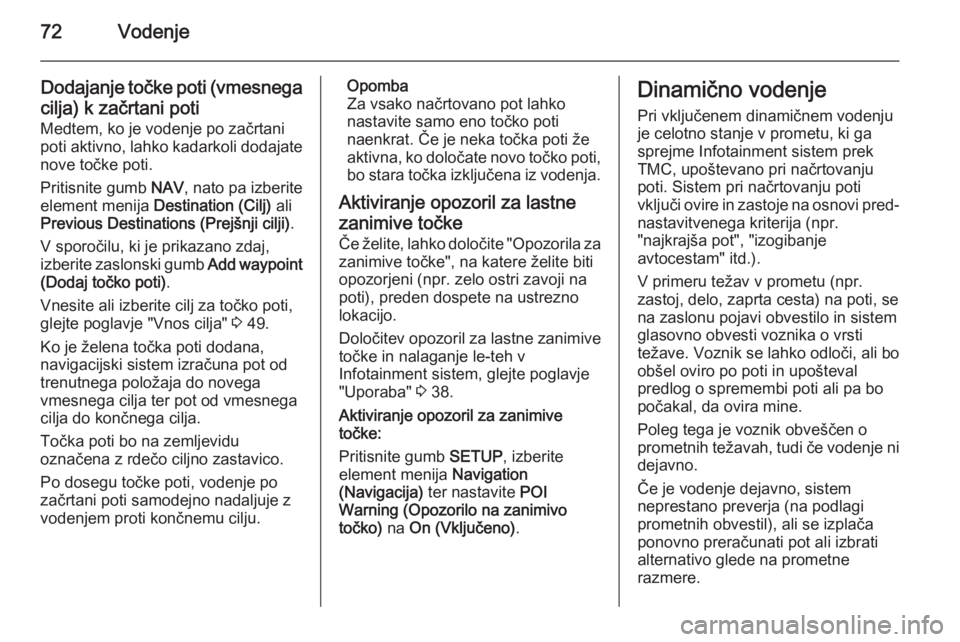
72Vodenje
Dodajanje točke poti (vmesnegacilja) k začrtani poti
Medtem, ko je vodenje po začrtani
poti aktivno, lahko kadarkoli dodajate
nove točke poti.
Pritisnite gumb NAV, nato pa izberite
element menija Destination (Cilj) ali
Previous Destinations (Prejšnji cilji) .
V sporočilu, ki je prikazano zdaj,
izberite zaslonski gumb Add waypoint
(Dodaj točko poti) .
Vnesite ali izberite cilj za točko poti,
glejte poglavje "Vnos cilja" 3 49.
Ko je želena točka poti dodana, navigacijski sistem izračuna pot od
trenutnega položaja do novega
vmesnega cilja ter pot od vmesnega
cilja do končnega cilja.
Točka poti bo na zemljevidu
označena z rdečo ciljno zastavico.
Po dosegu točke poti, vodenje po
začrtani poti samodejno nadaljuje z
vodenjem proti končnemu cilju.Opomba
Za vsako načrtovano pot lahko
nastavite samo eno točko poti
naenkrat. Če je neka točka poti že
aktivna, ko določate novo točko poti,
bo stara točka izključena iz vodenja.
Aktiviranje opozoril za lastne zanimive točke Če želite, lahko določite "Opozorila za
zanimive točke", na katere želite biti
opozorjeni (npr. zelo ostri zavoji na
poti), preden dospete na ustrezno
lokacijo.
Določitev opozoril za lastne zanimive točke in nalaganje le-teh v
Infotainment sistem, glejte poglavje
"Uporaba" 3 38.
Aktiviranje opozoril za zanimive
točke:
Pritisnite gumb SETUP, izberite
element menija Navigation
(Navigacija) ter nastavite POI
Warning (Opozorilo na zanimivo
točko) na On (Vključeno) .Dinamično vodenje
Pri vključenem dinamičnem vodenju
je celotno stanje v prometu, ki ga
sprejme Infotainment sistem prek
TMC, upoštevano pri načrtovanju
poti. Sistem pri načrtovanju poti
vključi ovire in zastoje na osnovi pred-
nastavitvenega kriterija (npr.
"najkrajša pot", "izogibanje
avtocestam" itd.).
V primeru težav v prometu (npr.
zastoj, delo, zaprta cesta) na poti, se na zaslonu pojavi obvestilo in sistem
glasovno obvesti voznika o vrsti
težave. Voznik se lahko odloči, ali bo
obšel oviro po poti in upošteval
predlog o spremembi poti ali pa bo
počakal, da ovira mine.
Poleg tega je voznik obveščen o
prometnih težavah, tudi če vodenje ni
dejavno.
Če je vodenje dejavno, sistem
neprestano preverja (na podlagi
prometnih obvestil), ali se izplača
ponovno preračunati pot ali izbrati
alternativo glede na prometne
razmere.